Předvolby stylu kódu
Nastavení stylu kódu pro jednotlivé projekty můžete definovat pomocí souboru EditorConfig nebo pro veškerý kód, který v sadě Visual Studio upravujete, na stránce Možnosti textového editoru. Pro kód jazyka C# můžete sadu Visual Studio také nakonfigurovat tak, aby používala tyto předvolby stylu kódu pomocí příkazů Vyčištění kódu (Visual Studio 2019, Visual Studio 2022) a Formát dokumentu (Visual Studio 2017).
Poznámka:
Toto téma se týká sady Visual Studio ve Windows. Informace o Visual Studio pro Mac najdete v tématu Chování editoru v Visual Studio pro Mac.
Styly kódu v souborech EditorConfig
Nastavení stylu kódu pro .NET lze zadat přidáním souboru EditorConfig do projektu. Soubory EditorConfig jsou přidruženy k základu kódu namísto účtu přizpůsobení sady Visual Studio. Nastavení v souboru EditorConfig mají přednost před styly kódu, které jsou uvedeny v Dialogové okno Možnosti Soubor EditorConfig použijte, pokud chcete vynutit styly kódování pro všechny přispěvatele do úložiště nebo projektu.
Soubor EditorConfig můžete ručně naplnit nebo můžete automaticky vygenerovat soubor na základě nastavení stylu kódu, které jste zvolili v dialogovém okně Možnosti sady Visual Studio. Tato stránka možností je k dispozici v >nástrojích Options>Text Editor> [C# nebo Basic] >Code Style>General. Kliknutím na Generovat soubor .editorconfig z nastavení automaticky vygenerujete soubor .editorconfig stylu kódování na základě nastavení na této stránce Možnosti.
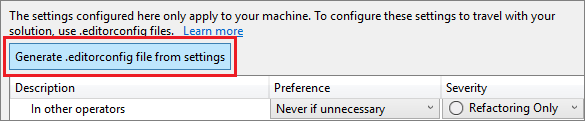
Soubor EditorConfig můžete ručně naplnit nebo můžete automaticky vygenerovat soubor na základě nastavení stylu kódu, které jste zvolili v dialogovém okně Možnosti sady Visual Studio. Tato stránka možností je k dispozici v >nástrojích Options>Text Editor> [C# nebo Visual Basic] >Code Style>General. Kliknutím na Generovat soubor .editorconfig z nastavení automaticky vygenerujete soubor .editorconfig stylu kódování na základě nastavení na této stránce Možnosti.
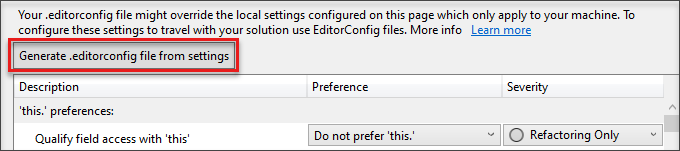
Styly kódu v dialogovém okně Možnosti
Předvolby stylu kódu lze nastavit pro všechny projekty jazyka C# a Visual Basic otevřením dialogového okna Možnosti v nabídce Nástroje . V dialogovém okně Možnosti vyberte Textový editor> [C# nebo Visual Basic]> Styl>kódu Obecné.
Předvolby stylu kódu lze nastavit pro všechny projekty jazyka C# a Visual Basic otevřením dialogového okna Možnosti v nabídce Nástroje . V dialogovém okně Možnosti vyberte Obecný styl> kódu v textovém editoru> [C# nebo Basic]. >
Každá položka v seznamu zobrazí náhled předvolby při výběru:
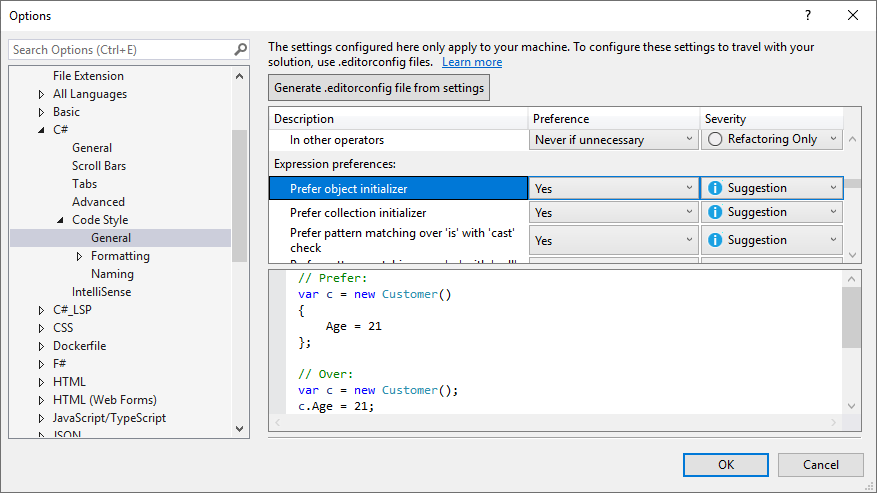
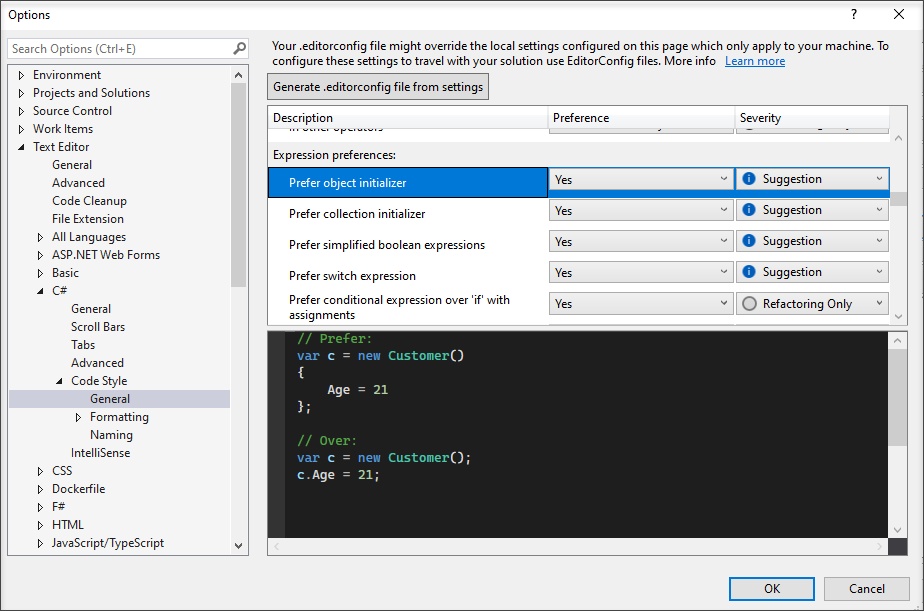
Možnosti nastavené v tomto okně se vztahují na váš účet přizpůsobení sady Visual Studio a nejsou přidružené k určitému projektu nebo základu kódu. Kromě toho se nevynucují v době sestavení, včetně sestavení kontinuální integrace (CI). Pokud chcete přidružit předvolby stylu kódu k projektu a vynutit styly během sestavování, zadejte předvolby v souboru .editorconfig, který je přidružený k projektu.
Předvolba a závažnost
Pro každé nastavení stylu kódu na této stránce můžete nastavit hodnoty Předvolby a Závažnost pomocí rozevíracích seznamu na každém řádku. Závažnost může být nastavená na refaktoring Only (Pouze refaktoring), Suggestion (Návrh), Warning (Upozornění) nebo Error (Chyba). Pokud chcete povolit rychlé akce pro styl kódu, ujistěte se, že je nastavení Závažnost nastaveno na něco jiného než refaktoring Pouze. Žárovka  Rychlých akcí , žárovka chyby
Rychlých akcí , žárovka chyby  nebo ikona šroubováku
nebo ikona šroubováku  se zobrazí, když se použije jiný než upřednostňovaný styl, a v seznamu Rychlých akcí můžete zvolit možnost, která automaticky přepíše kód do upřednostňovaného stylu.
se zobrazí, když se použije jiný než upřednostňovaný styl, a v seznamu Rychlých akcí můžete zvolit možnost, která automaticky přepíše kód do upřednostňovaného stylu.
Vynucování stylů kódu při sestavení
Počínaje sadou Visual Studio 2019 verze 16.8, která obsahuje sadu .NET 5.0 RC2 SDK, můžete vynutit konvence kódování .NET pro všechny projekty .NET. V době sestavení se porušení stylu kódu .NET zobrazí jako upozornění nebo chyby s předponou IDE. To vám umožní vynucovat v základu kódu výhradně konzistentní styly kódu.
Použití stylů kódu
V případě souborů kódu jazyka C# má Visual Studio tlačítko Vyčistit kód v dolní části editoru (klávesnice: Ctrl+K, Ctrl+E) pro použití stylů kódu ze souboru EditorConfig nebo ze stránky možností stylu kódu. Pokud soubor .editorconfig pro projekt existuje, jedná se o nastavení, která mají přednost.
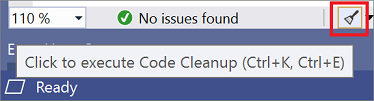
Tip
Pravidla nakonfigurovaná se závažností Žádné se neúčastní čištění kódu, ale dají se použít jednotlivě prostřednictvím nabídky Rychlé akce a refaktoringy .
Nejprve nakonfigurujte, které styly kódu chcete použít (v jednom ze dvou profilů) v dialogovém okně Konfigurovat vyčištění kódu. Chcete-li otevřít toto dialogové okno, klikněte na šipku rozbalovacího modulu vedle ikony čištění koště kódu a pak zvolte Konfigurovat vyčištění kódu.
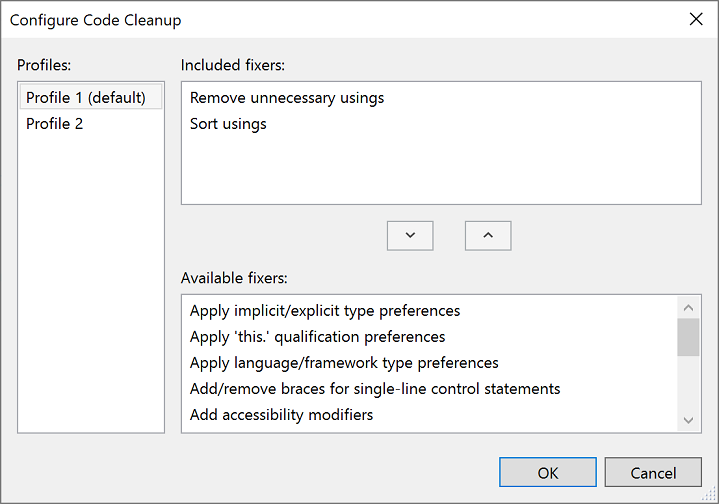
Po dokončení konfigurace čištění kódu můžete kliknout na ikonu koště nebo stisknout Ctrl +K, Ctrl+E a spustit vyčištění kódu. Můžete také spustit vyčištění kódu v celém projektu nebo řešení. Klikněte pravým tlačítkem myši na název projektu nebo řešení v Průzkumník řešení, vyberte Analyzovat a Vyčistit kód a pak vyberte Spustit vyčištění kódu.

V případě souborů kódu jazyka C# má Visual Studio tlačítko Vyčistit kód v dolní části editoru (klávesnice: Ctrl+K, Ctrl+E) pro použití stylů kódu ze souboru EditorConfig nebo ze stránky možností stylu kódu. Pokud soubor .editorconfig pro projekt existuje, jedná se o nastavení, která mají přednost.

Tip
Pravidla nakonfigurovaná se závažností Žádné se neúčastní čištění kódu, ale dají se použít jednotlivě prostřednictvím nabídky Rychlé akce a refaktoringy .
Nejprve nakonfigurujte, které styly kódu chcete použít (v jednom ze dvou profilů) v dialogovém okně Konfigurovat vyčištění kódu. Chcete-li otevřít toto dialogové okno, klikněte na šipku rozbalovacího modulu vedle ikony čištění koště kódu a pak zvolte Konfigurovat vyčištění kódu.
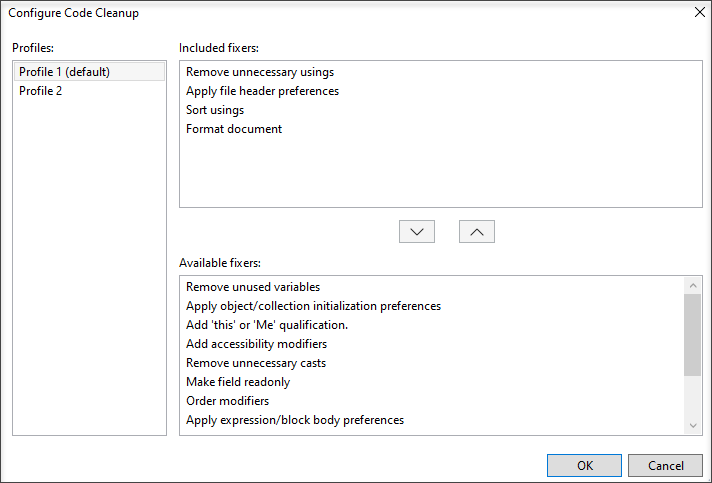
Po dokončení konfigurace čištění kódu můžete kliknout na ikonu koště nebo stisknout Ctrl +K, Ctrl+E a spustit vyčištění kódu. Můžete také spustit vyčištění kódu v celém projektu nebo řešení. Klikněte pravým tlačítkem myši na název projektu nebo řešení v Průzkumník řešení, vyberte Analyzovat a Vyčistit kód a pak vyberte Spustit vyčištění kódu.
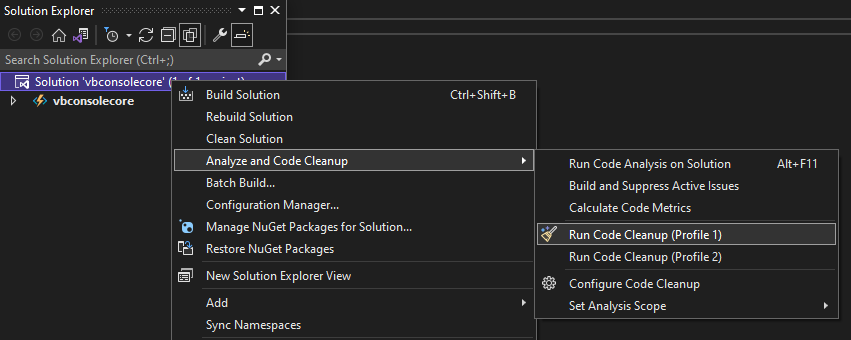
Nastavení čištění kódu
Většina nastavení čištění kódu se mapuje na jeden nebo více stylů kódu .NET podporovaných v souboru .editorconfig. Příklady, které ukazují účinky nastavení, použijte odkazy v následující tabulce.
| Nastavení | Možnost ID pravidla nebo stylu |
|---|---|
| Odebrání nepotřebných importů nebo použití | IDE0005 |
| Použití předvoleb záhlaví souboru | file_header_template |
| Odebrání nepoužívaných proměnných | IDE0051 |
| Použití předvoleb vytváření objektů | visual_basic_style_prefer_simplified_object_creation |
| Použití předvoleb IsNot | visual_basic_style_prefer_isnot_expression |
| Přidání kvalifikace "this" nebo "Já" | IDE0003-IDE0009 |
| Přidání modifikátorů přístupnosti | dotnet_style_require_accessibility_modifiers |
| Modifikátory pořadí | IDE0036 |
| Nastavit pole jen pro čtení | dotnet_style_readonly_field |
| Odebrání nepotřebných přetypování | IDE0004 |
| Použití parametrů inicializace objektu nebo kolekce) | dotnet_style_object_initializer |
| Použití předvoleb umístění direktiv pomocí direktiv | csharp_using_directive_placement |
| Použití předvoleb závorek | IDE0047-IDE0048 |
| Použití nepoužívaných předvoleb hodnot | IDE0058 |
| Použití předvoleb typů jazyka/architektury | IDE0049 |
| Odebrání nepoužívaných potlačení | dotnet_remove_unnecessary_suppression_exclusions |
| Použití zjednodušených předvoleb logických výrazů | dotnet_style_prefer_simplified_boolean_expressions |
| Použití předvoleb interpolace řetězců | dotnet_style_prefer_simplified_interpolation |
| Odebrání nepoužívaných parametrů | dotnet_code_quality_unused_parameters |
| Použití předvoleb automatických vlastností | dotnet_style_prefer_auto_properties |
| Použití předvoleb složeného přiřazení | dotnet_style_prefer_compound_assignment |
| Použití předvoleb pro souhlásce výrazů | dotnet_style_coalesce_expression |
| Použití předvoleb podmíněného výrazu | dotnet_style_prefer_conditional_expression_over_assignment dotnet_style_prefer_conditional_expression_over_return |
| Použití předvoleb názvů řazené kolekce členů | dotnet_style_explicit_tuple_names dotnet_style_prefer_inferred_tuple_names |
| Použití odvozených předvoleb pro názvy členů anonymního typu | dotnet_style_prefer_inferred_anonymous_type_member_names |
| Použití předvoleb kontroly null | dotnet_style_prefer_is_null_check_over_reference_equality_method |
| Použití předvoleb šíření hodnoty null | dotnet_style_null_propagation |
| Použití předvoleb var | IDE0007-IDE0008 |
| Přidání požadovaných složených závorek pro příkazy ovládacího prvku s jedním řádkem | csharp_prefer_braces |
| Použití předvoleb textu výrazu nebo bloku | Členové tvoření výrazy |
| Použití vložených předvoleb proměnných | csharp_style_inlined_variable_declaration |
| Použití předvoleb porovnávání vzorů | Předvolby porovnávání vzorů |
| Použití předvoleb volání podmíněného delegáta | csharp_style_conditional_delegate_call |
| Použití předvoleb statických místních funkcí | csharp_prefer_static_local_function |
| Použití předvoleb dekonstrukce | csharp_style_deconstructed_variable_declaration |
| Použití předvoleb výchozích hodnot (T) | csharp_prefer_simple_default_expression |
| Použít nové() předvolby | csharp_style_implicit_object_creation_when_type_is_apparent |
| Použití předvoleb rozsahu | csharp_style_prefer_range_operator |
| Použití místního nastavení u předvoleb anonymních funkcí | csharp_style_pattern_local_over_anonymous_function |
| Použití předvoleb null parametru | Předvolby kontroly null |
| Použití předvoleb příkazů | csharp_prefer_simple_using_statement |
| Použití předvoleb výrazů vyvolání | csharp_style_throw_expression |
Pokud chcete, aby se nastavení stylu kódu použilo při každém uložení souboru, přejděte do části Možnosti>Čištění kódu textového editoru>a při uložení vyberte Spustit profil vyčištění kódu.
Pokud chcete, aby se nastavení stylu kódu použilo při každém uložení souboru, může se vám líbit rozšíření Vyčištění kódu při uložení .
Související obsah
Váš názor
Připravujeme: V průběhu roku 2024 budeme postupně vyřazovat problémy z GitHub coby mechanismus zpětné vazby pro obsah a nahrazovat ho novým systémem zpětné vazby. Další informace naleznete v tématu: https://aka.ms/ContentUserFeedback.
Odeslat a zobrazit názory pro